¿Está intentando solucionar el problema "Error de instalación: no se pudo crear el directorio" en WordPress?

¡Absolutamente! Has venido al lugar correcto.
WordPress sirve como un excelente sistema de gestión de contenidos, lo que hace que la creación de sitios web sea un proceso sencillo. Sin embargo, lidiar con los errores de WordPress puede resultar una tarea desafiante ya que no existe una solución única para muchos de estos problemas. En consecuencia, la resolución de problemas se vuelve esencial para identificar la causa específica detrás del problema y luego resolverlo.
En este artículo, supongo que estás trabajando para resolver el error "no se pudo crear el directorio" en WordPress de forma independiente.
Create Amazing Websites
Con el mejor generador de páginas gratuito Elementor
Empezar ahoraPara abordar esto, siga atentamente mis instrucciones. Sin embargo, antes de profundizar en los pasos de solución de problemas, es fundamental comprender las posibles razones que conducen al error "no se pudo crear el directorio".
¿Qué significa "Error de instalación: no se pudo crear el directorio"?
El problema surge de la configuración de permisos de archivos causada por configuraciones incorrectas dentro del sitio. Cuando WordPress encuentra este problema, no puede generar una carpeta o directorio esencial para su complemento o tema debido a permisos de archivo incorrectos.
Este problema puede manifestarse durante las actualizaciones de complementos o temas, o al cargar archivos de imagen, mostrando un mensaje de error: "Error de actualización: no se pudo crear el directorio".
A pesar de los diversos escenarios que conducen a este problema, la causa fundamental sigue siendo la misma. Afortunadamente, resolver este problema implica emplear métodos de solución de problemas idénticos.
¿Qué causa el error "Error de instalación: no se pudo crear el directorio"?
El error al crear un directorio se puede atribuir a dos razones principales.
En primer lugar, la causa puede ser permisos inadecuados. Las configuraciones de alojamiento a menudo implementan medidas de seguridad estrictas para proteger las carpetas del servidor y del sitio, lo que potencialmente restringe su capacidad para modificar la estructura de su servidor o sitio.
Por ejemplo, durante la instalación de un nuevo complemento o tema, se genera un directorio (que lleva el nombre del complemento o tema) en la carpeta wp-content. Se necesitan permisos adecuados para establecer la estructura del archivo. Del mismo modo, el complemento o tema requiere permiso para introducir una nueva versión y eliminar las obsoletas durante el proceso de actualización.
Los permisos generalmente se clasifican en tres partes: escritura, lectura y ejecución, y a cada una se le asigna un valor numérico para definir los permisos de usuario, grupo y globales.
Este artículo detallará cómo configurar permisos para sus archivos y carpetas para evitar este error. Para obtener más información sobre las prácticas recomendadas para WordPress, consulte el recurso proporcionado.
La segunda razón detrás de este problema podría ser la falta de espacio en disco. La memoria insuficiente y el espacio en disco limitado pueden provocar este error. Por lo tanto, es recomendable alojar sus sitios web en una plataforma de alojamiento en la nube dedicada que permita ampliar fácilmente el tamaño del servidor con el mínimo esfuerzo.
Solucionar el problema "Error de instalación: no se pudo crear el directorio"
Para solucionar el problema "Error de instalación: no se pudo crear el directorio" en WordPress, puede emplear el sistema de verificación de estado integrado. Esta función ofrece un análisis crucial sobre el estado general de su sitio web y puede identificar la razón subyacente detrás de este error.
Acceder a esta herramienta es sencillo. Simplemente dirígete a tu panel de WordPress y haz clic en Herramientas, luego selecciona Estado del sitio en el menú.
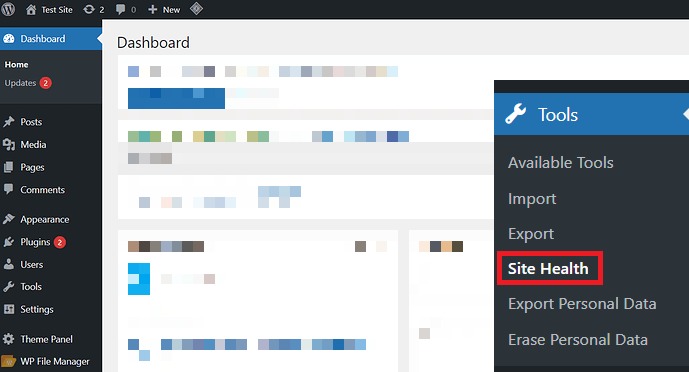
Ahora, ve a la pestaña de información.
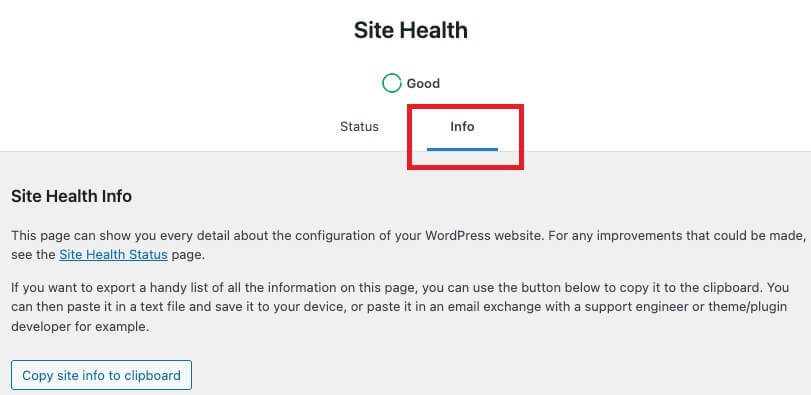
Desplácese hasta "Permisos del sistema de archivos".
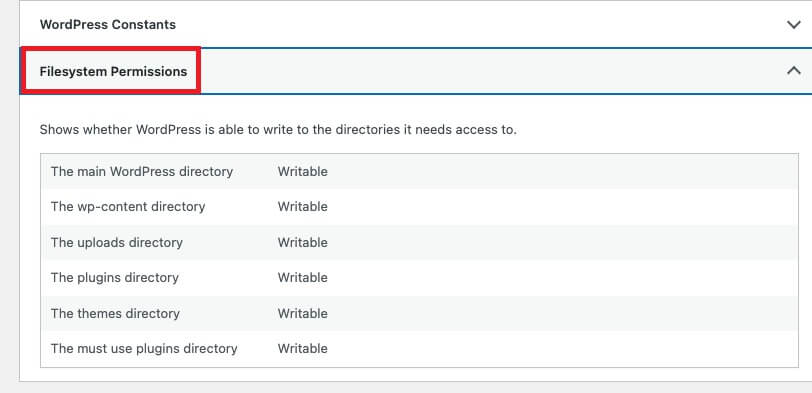
Todas las carpetas deben aparecer como escribibles en esta sección. Si alguna carpeta está etiquetada como "No se puede escribir", significa que hay un problema con los permisos de su archivo. Para superar estos problemas, debe modificar los permisos de sus archivos.
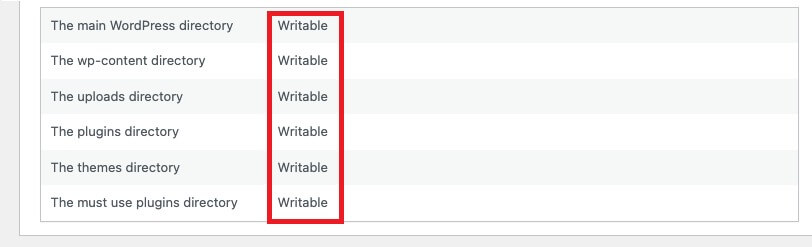
Exploremos algunos métodos y técnicas de solución de problemas para rectificar y prevenir rápidamente errores de directorio en WordPress.
Resolviendo "Error de instalación: no se pudo crear el directorio" en WordPress
Exploremos algunos métodos y técnicas de solución de problemas para rectificar y prevenir rápidamente errores de directorio en WordPress.
Copia de seguridad
Para empezar, es fundamental crear una copia de seguridad completa de todo su sitio web. Este paso de precaución garantiza que, si surge algún problema durante el proceso, puedas restaurar tu sitio a su estado anterior sin esfuerzo.
Puede realizar una copia de seguridad de su sitio de WordPress mediante varios métodos, incluido el uso de una copia de seguridad de alojamiento, el empleo de un complemento de WordPress diseñado específicamente para este propósito o seguir un proceso de copia de seguridad manual. Conozca el procedimiento paso a paso para realizar una copia de seguridad de un sitio de WordPress en esta guía completa.
Optimización del uso del disco
Como se mencionó anteriormente, pueden aparecer errores de directorio debido a falta de espacio en disco. Es esencial monitorear las especificaciones de su servidor e inspeccionar la asignación de memoria.
Si la memoria de su servidor está a punto de alcanzar su capacidad máxima, existen dos soluciones principales: puede aumentar el tamaño de su servidor o ejecutar un procedimiento de optimización del disco para eliminar archivos y carpetas redundantes. Esta acción crea espacio adicional para una instalación fluida de complementos o temas.
Cloudways facilita una limpieza de disco sencilla a través del panel de administración del servidor, lo que le permite realizar esta operación rápidamente con solo unos pocos clics.
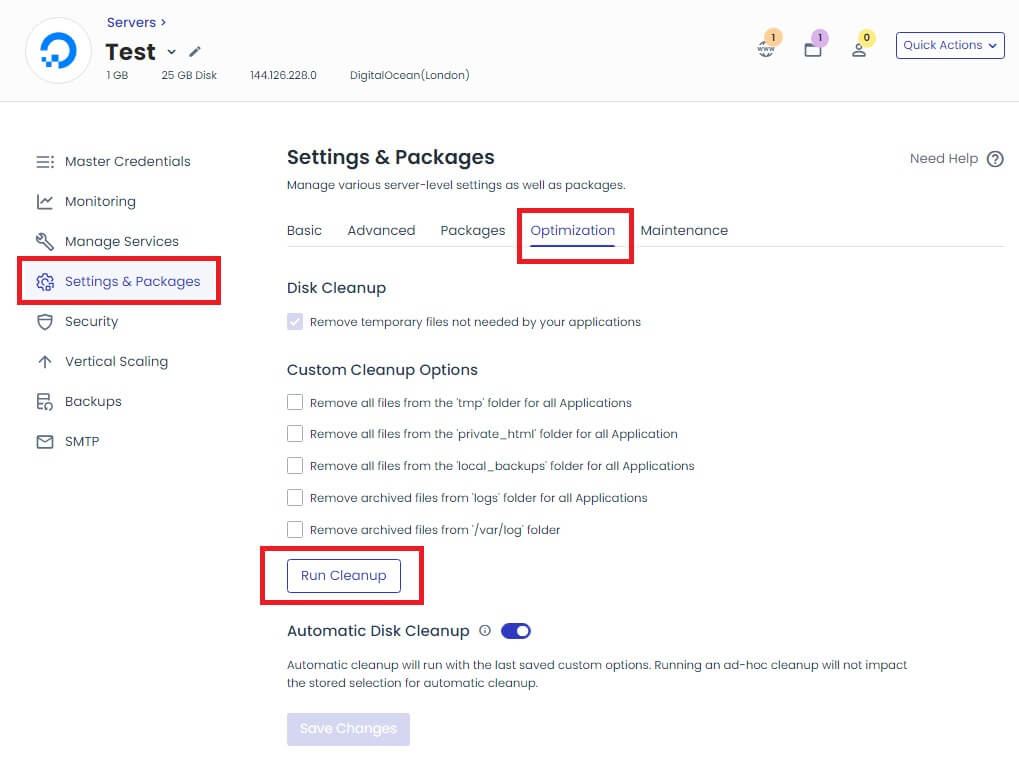
Si su servidor tiene suficiente espacio de memoria pero aún tiene el problema de que no se pudo crear el directorio, debe continuar con la depuración.
Restablecer permisos de archivos y carpetas
Para restablecer los permisos de mis archivos y carpetas, iniciaré el proceso directamente a través del panel de administración de Cloudways . Si no se puede acceder a esta funcionalidad en su servicio de alojamiento existente, no dude en omitir este método y continuar con el paso siguiente, donde realicé los ajustes de permisos de archivos utilizando un cliente FTP como FileZilla.
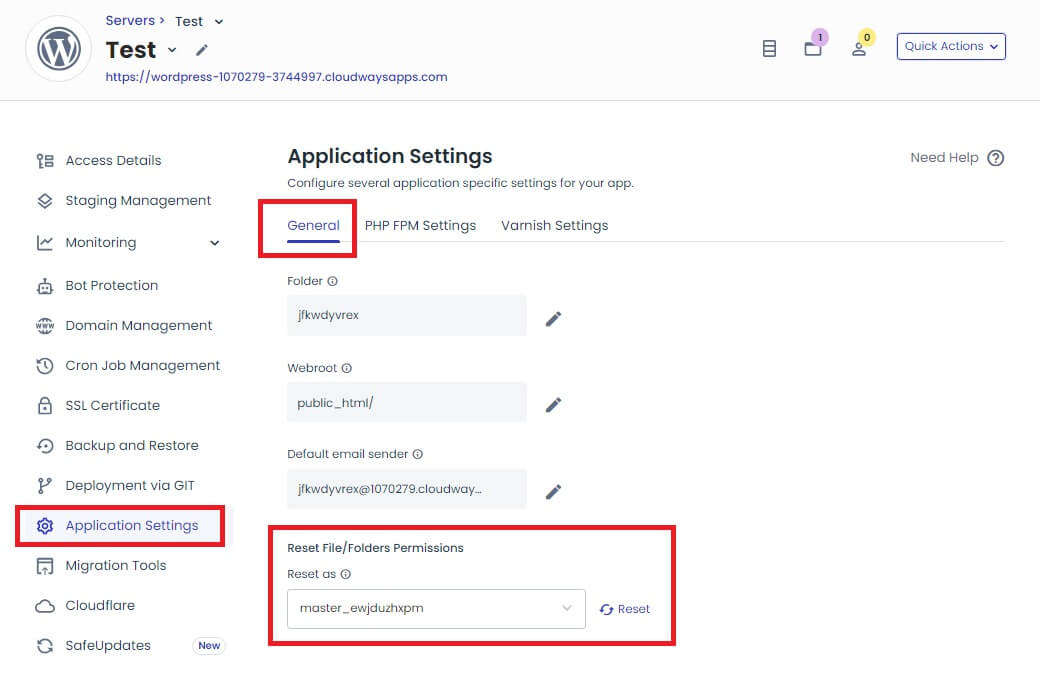
La ventaja de utilizar una plataforma de alojamiento en la nube administrada radica en que proporciona todas las funciones necesarias, diseñadas para ofrecer una experiencia de alojamiento perfecta.
Dentro de Cloudways , navegue hasta el panel de administración de aplicaciones > configuración de la aplicación > general. Localice la opción para restablecer los permisos de archivos/carpetas para restaurar la propiedad del archivo.
Al seleccionar el botón de reinicio, los permisos para directorios volverán a 774, mientras que los permisos de archivos se restablecerán a 664. Para obtener información más completa, consulte este recurso que detalla el restablecimiento de permisos de archivos y carpetas.
Configurar permisos de archivos usando un cliente FTP
Este procedimiento demuestra cómo modificar los permisos de archivos y carpetas utilizando un cliente FTP como FileZilla. Si FileZilla aún no está instalado, puede descargarlo desde el siguiente enlace.
Para comenzar, abra la aplicación FileZilla e ingrese las credenciales de acceso de su servidor para establecer una conexión remota. Navegue hasta la carpeta public_html, haga clic derecho y seleccione "Permisos de archivo".
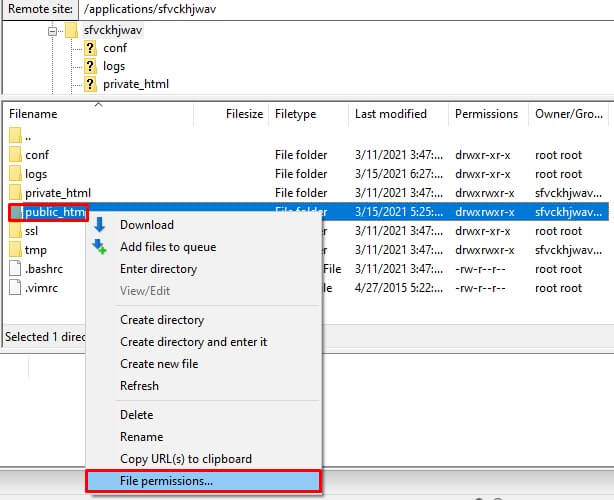
Ingrese '755' en el campo de valor numérico. Elija "recurrir a subdirectorios", seleccione "aplicar solo a directorios" y luego haga clic en "Aceptar".
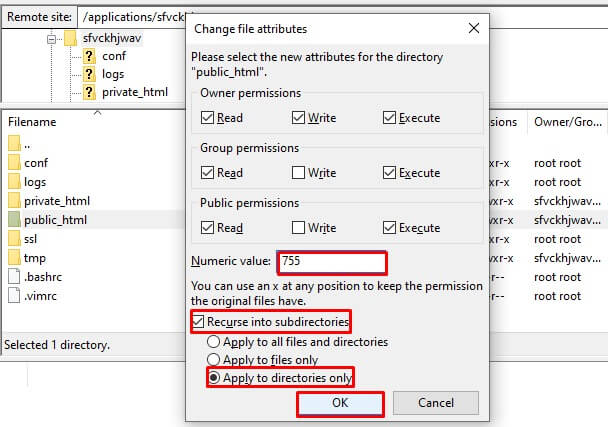
Siga el mismo proceso para los permisos de archivos: ingrese '644' en el campo de valor numérico, elija 'recurrir a subdirectorios', seleccione 'aplicar solo a archivos' y haga clic en 'Aceptar'.
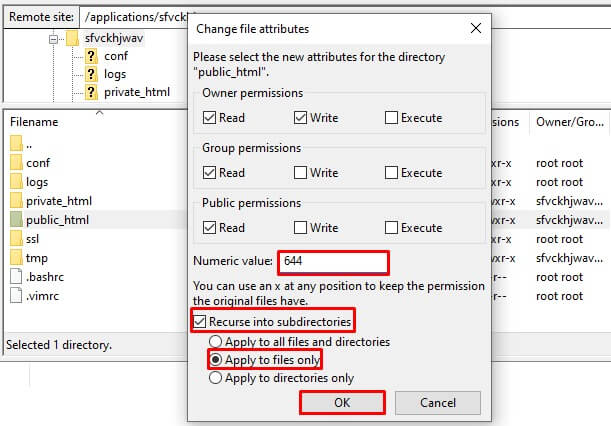
Después de ajustar los permisos de archivos y carpetas, borre su caché e intente instalar o actualizar su complemento/tema una vez más.
Registros de aplicaciones
Observar y supervisar los registros de su aplicación es una práctica esencial. Se recomienda encarecidamente revisar constantemente los registros de acceso y de errores de su aplicación. Estos registros proporcionan información detallada sobre los procesos en curso, incluidas las solicitudes y los errores.
La mayoría de los proveedores confiables de servicios de alojamiento de WordPress incluyen funcionalidades de monitoreo de registros dentro de su plataforma. Se espera que dichas funciones también estén disponibles en su configuración de alojamiento.

Cuando encuentre problemas o mal funcionamiento en su sitio web, esta función de monitoreo de registros se vuelve invaluable. Identifica e informa eficazmente errores que podrían estar afectando el buen funcionamiento de su sitio. Por ejemplo, en Cloudways , los usuarios tienen acceso a una opción de búsqueda y filtrado que les permite revisar los 1000 registros más recientes. Además, los códigos de estado HTTP específicos, como 403, 404, 501 y más, están disponibles para su revisión dentro de los registros.
Terminando
Gracias por explorar estas soluciones efectivas para resolver el frustrante error "Error de instalación: no se pudo crear el directorio" en WordPress. Esperamos que esta guía haya proporcionado ideas claras y pasos prácticos para abordar este problema.
Recuerde, si está buscando una solución de alojamiento confiable para optimizar su experiencia con WordPress, considere Cloudways. Su plataforma sólida y fácil de usar puede mejorar significativamente el rendimiento de su sitio web y facilitar los procesos de resolución de problemas.
Para obtener asistencia más detallada o más consejos sobre la optimización y solución de problemas de WordPress, no dude en explorar los recursos de Cloudways o comunicarse con su equipo de soporte. ¡Brindemos por experiencias de WordPress más fluidas y eficientes!





